
文本编辑 占存:248MB 时间:2021-09-17
软件介绍: PS Office 2019PDF网页浏览器WPS Office 2019WPSWPS Office 2019 所有都集合在...
很多人不知道WPS如何设置网格线?今日为你们带来的文章是WPS设置网格线的方法,还有不清楚小伙伴和小编一起去学习一下吧。
第一步:打开WPS。

第二步:进入WPS软件,选择新建。
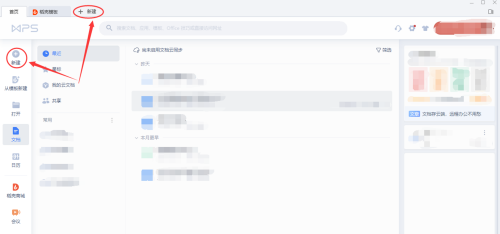
第三步:“新建”之后,选择WPS的其中的文档格式,这里选用“文字”-“新建空白文档”。
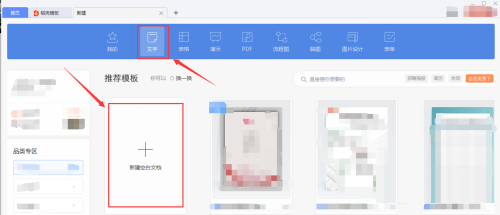
第四步:进入“文字”编辑界面,选择编辑栏中的“视图”。
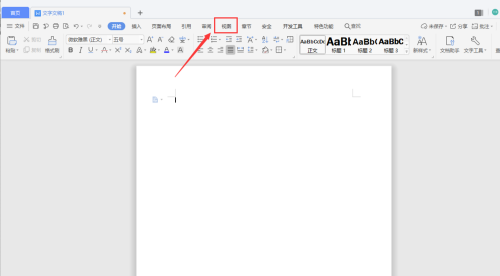
第五步:“视图”菜单栏下“网格线”,通过鼠标的勾选,设置网格线开启与取消。
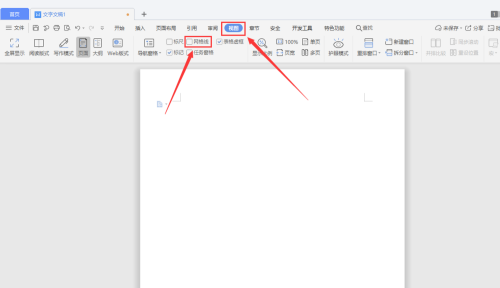
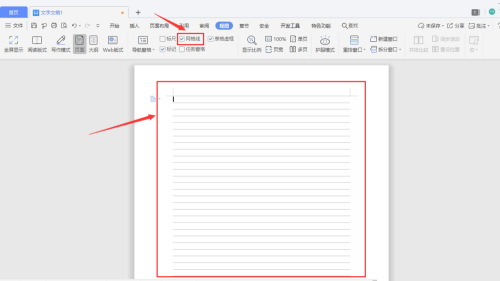
以上就是小编给大家带来的WPS如何设置网格线的全部内容,希望能够帮助到大家哦。